Google OAuth 配置步骤指南,实现Google Drive文件同步功能。
Google OAuth 配置步骤指南
🎯 配置目标
为Doc Sync Service配置Google OAuth 2.0,实现Google Drive文件同步功能。
服务域名: https://{domain}/DocSync
回调地址: https://{domain}/DocSync/api/oauth/callback
📋 完整配置步骤
步骤1: 创建Google Cloud项目
-
访问Google Cloud Console
- 打开: https://console.cloud.google.com/
- 使用Google账号登录
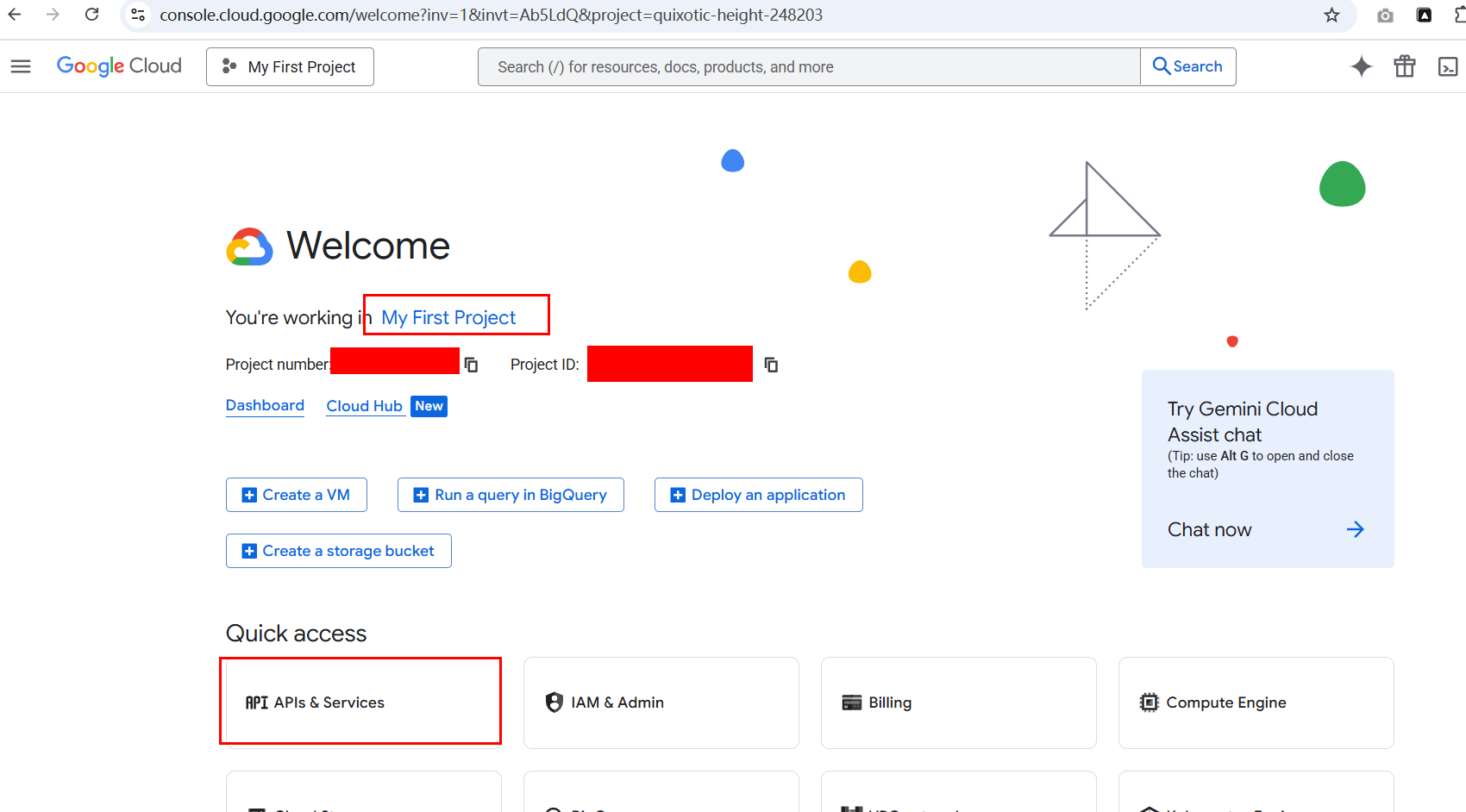
-
创建新项目
- 点击顶部项目选择器
- 点击"新建项目"
- 输入项目名称:
Doc Sync Service - 点击"创建"
-
记录项目信息
项目ID: test-248203 项目名称: Doc Sync Service
步骤2: 启用必要的API
-
导航到API和服务(API&Services)
- Quick acess →API&Services → Library
-
启用Google Drive API
- 搜索: “Google Drive API”
- 点击"Google Drive API"
- 点击"启用"
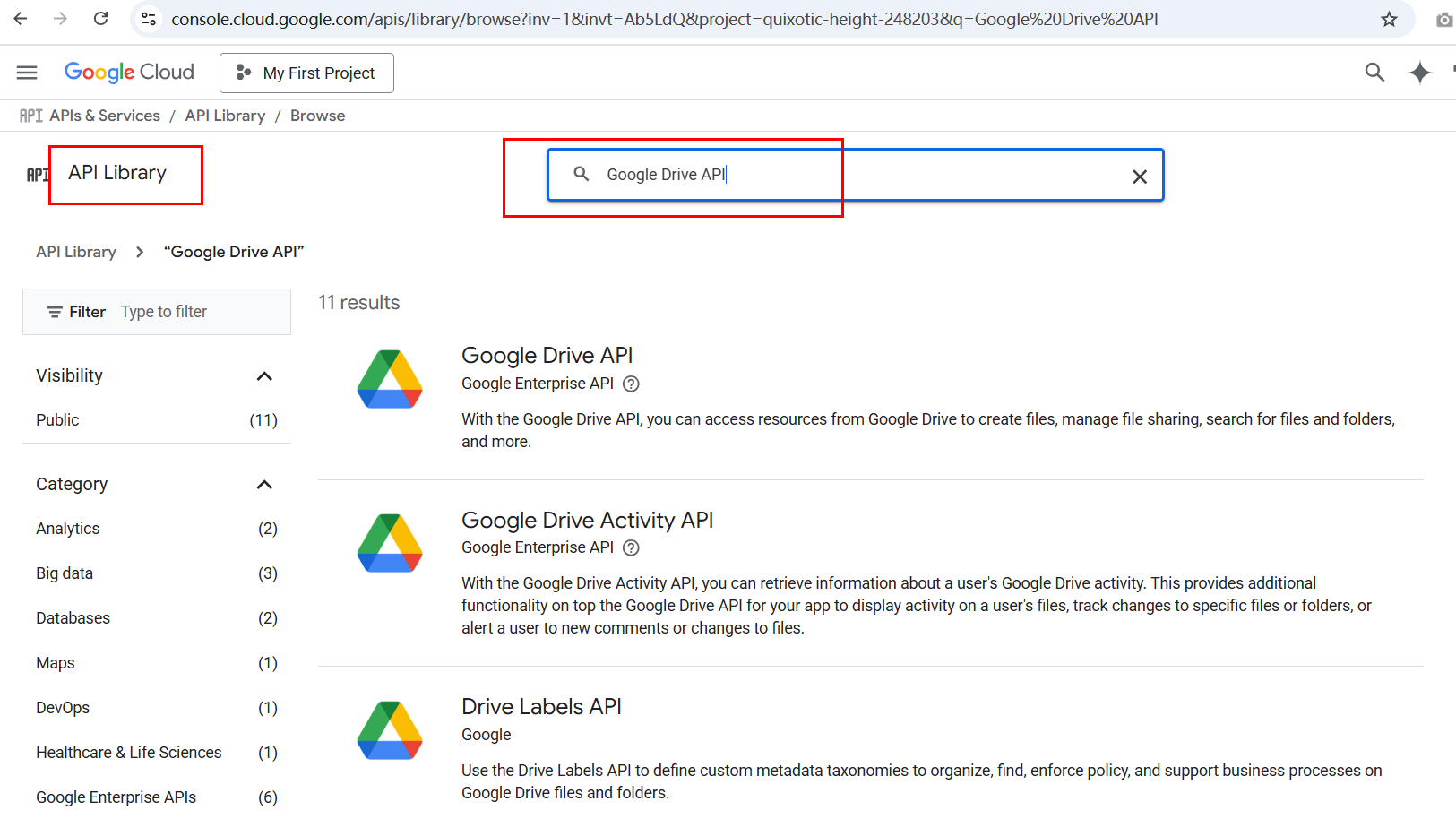
-
启用其他可能需要的API (可选)
- Google People API (用户信息)
- Google OAuth2 API (认证)
步骤3: 配置OAuth同意屏幕
-
访问OAuth同意屏幕配置
- 左侧菜单 → API和服务 → OAuth同意屏幕
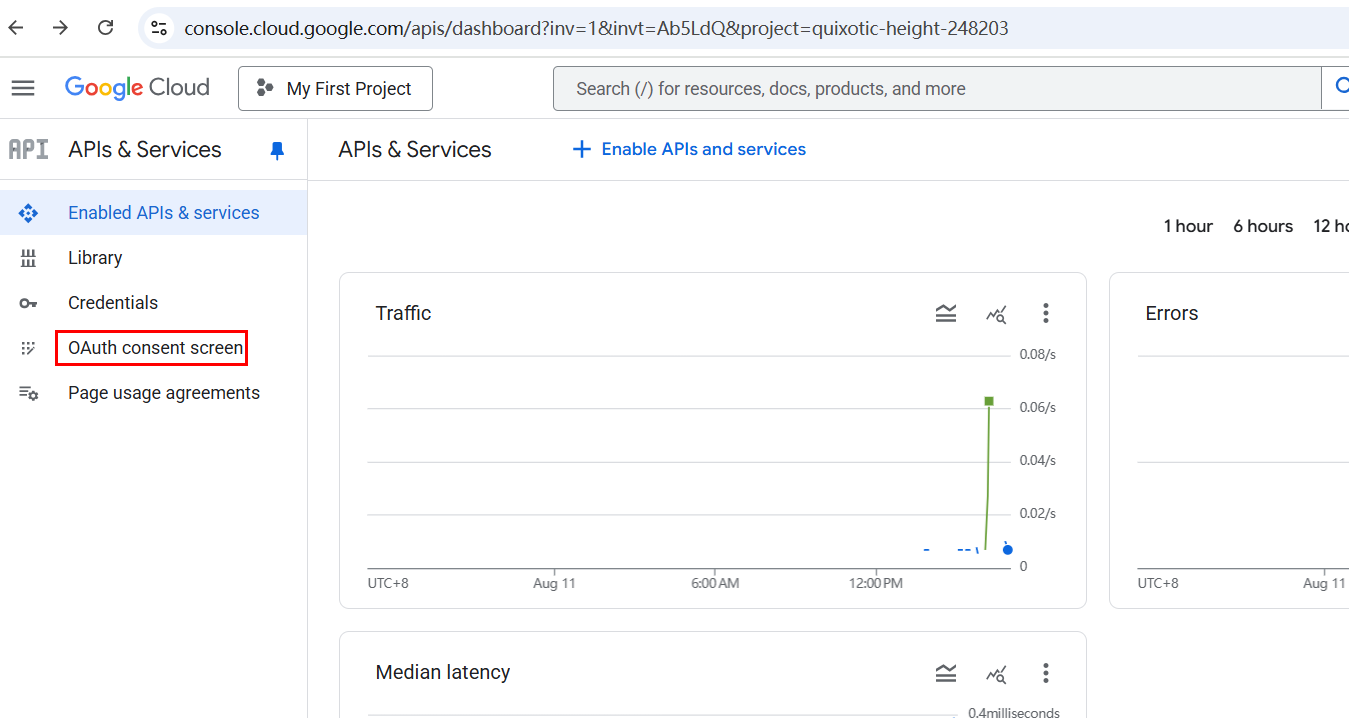
- 左侧菜单 → API和服务 → OAuth同意屏幕
-
选择Branding
- ✅ 选择: Branding
-
填写基本信息
